Поправи грешку мрежног штампача 0к00000бцб - Није могуће повезати се са штампачем
Док се повезујете на мрежни штампач, ако видите поруку Виндовс не може да се повеже са штампачем, операција није успела са грешком 0к00000бцб(Windows cannot connect to the printer, Operation failed with error 0x00000bcb) ; ево неколико предлога за решавање овог проблема. Ова порука о грешци може се појавити без обзира на тип штампача који имате за умрежене рачунаре.
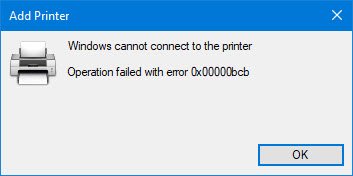
Грешка мрежног штампача(Network Printer) 0к00000бцб – Није могуће повезати се са штампачем
Да бисте исправили грешку мрежног штампача 0к00000бцб, следите ове предлоге:
- Покрените алатку за решавање проблема са штампачем
- Поново покрените Принт Споолер
- Проверите управљачке програме штампача
- Додајте локални штампач
- Промените(Change LAN Manager) ниво аутентификације ЛАН менаџера
Да бисте сазнали више о овим корацима, наставите да читате.
1] Покрените алатку за решавање проблема са штампачем
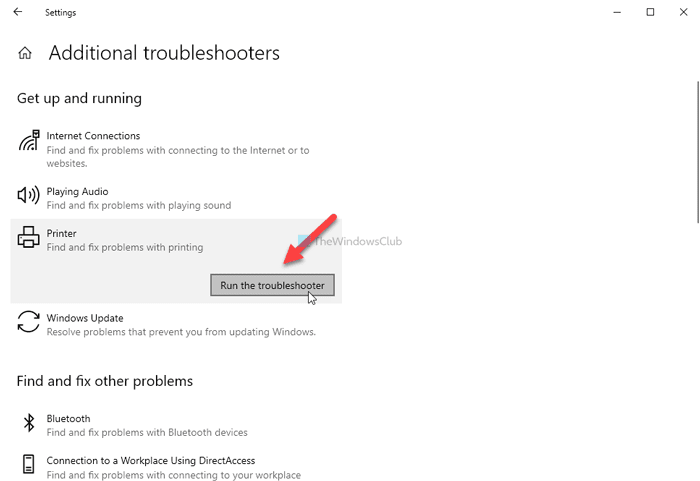
Виндовс 10 долази са бројним уграђеним алатима за решавање проблема за решавање уобичајених проблема као што је овај. Можете пронаћи и покренути алате за решавање проблема у оперативном систему Виндовс 10 на панелу Виндовс Сеттингс(Windows Settings) у случају да не знате. Стога(Therefore) , притисните Win+I да бисте отворили Виндовс подешавања(Windows Settings) и идите на Update & Security > Troubleshoot > Additional troubleshooters .
Овде можете пронаћи алатку за решавање проблема са штампачем(Printer troubleshooter) . Изаберите га и кликните на дугме Покрени алатку за решавање проблема(Run the troubleshooter) .
Затим приказује различите опције у зависности од узрока вашег проблема. Пратите упутства на екрану да бисте решили проблем.
Међутим, ако покретање алатке за решавање проблема са штампачем(Printer) не реши проблем са мрежним штампачем, постоји још нешто што можете да пратите.
2] Поново покрените Принт Споолер
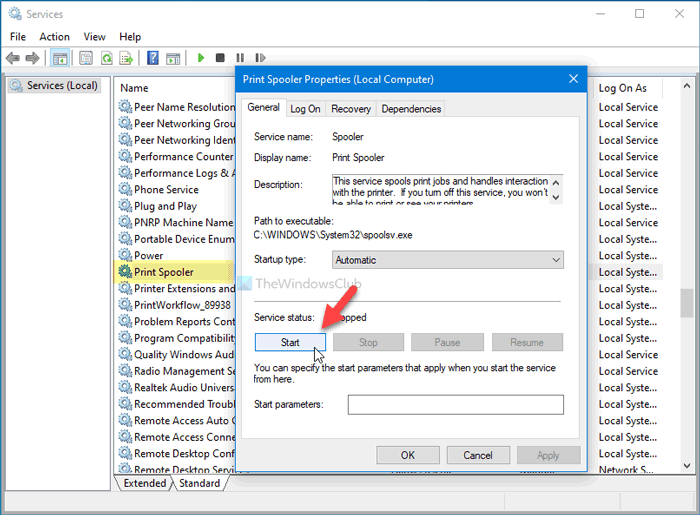
Принт Споолер(Print Spooler) је услуга у позадини, која треба да буде покренута да би се успоставила веза између вашег штампача и рачунара. Као што је раније поменуто, може бити тренутака када би могао престати да ради због унутрашњих сукоба, што је узроковало проблем. Ако дође до те ситуације, рестартовање услуге Принт Споолер(Print Spooler) би решило проблем.
Да бисте то урадили, потражите „услуге“ у пољу за претрагу на траци задатака(Taskbar) и кликните на појединачни резултат да бисте отворили Услуге на рачунару. Након тога, потражите услугу Принт Споолер (Print Spooler ) и двапут кликните на њу.
Ако се статус услуге(Service) приказује као У току(Running) , кликните на дугме Стоп (Stop ) и поново га покрените кликом на дугме Старт (Start ) .
Међутим, ако је већ онемогућено, клик на дугме Старт(Start) би обавио посао. Затим кликните на дугме ОК (OK ) , поново покрените рачунар и проверите да ли проблем и даље постоји или не.
3] Проверите управљачке програме штампача
Сваки произвођач обезбеђује драјвере за изградњу везе између вашег система и штампача – било да га користите као офлајн или мрежни штампач. Ако имате нову инсталацију оперативног система Виндовс 10(Windows 10) , требало би да инсталирате драјвере као што је дато уз штампач. У случају да не можете да пронађете медијум драјвера, можете га преузети са званичне веб странице(download it from the official website) произвођача вашег штампача.
4] Додајте локални штампач
Локално додавање штампача може да реши проблем када га систем не детектује аутоматски. Да бисте то урадили, можете користити помоћ панела Уређаји и штампачи(Devices and Printers) , која чува све информације о повезаним уређајима. Да бисте отворили овај прозор, отворите Цонтрол Панел(Control Panel) и кликните на опцију Уређаји и штампачи . (Devices and Printers)У случају да не можете да пронађете ову опцију, уверите се да је Приказ (View ) постављен као Велике иконе(Large icons) .
Када се отвори прозор Уређаји и штампачи , кликните на опцију (Devices and Printers)Додај штампач(Add a printer) видљиву на горњој траци менија.
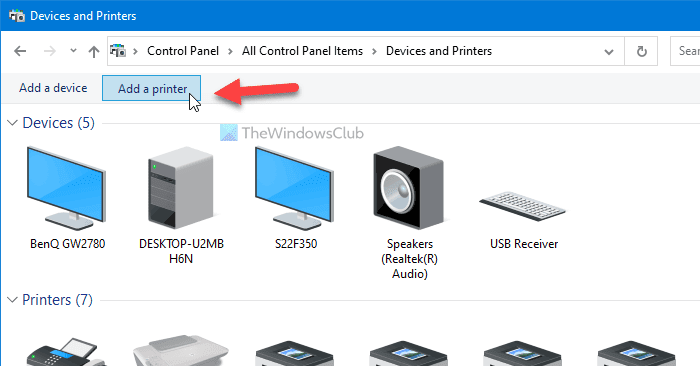
Отвара прозор и тражи доступне штампаче. Немојте чекати да се заврши и уместо тога кликните на опцију Штампач који желим није наведена .(The printer that I want isn’t listed )
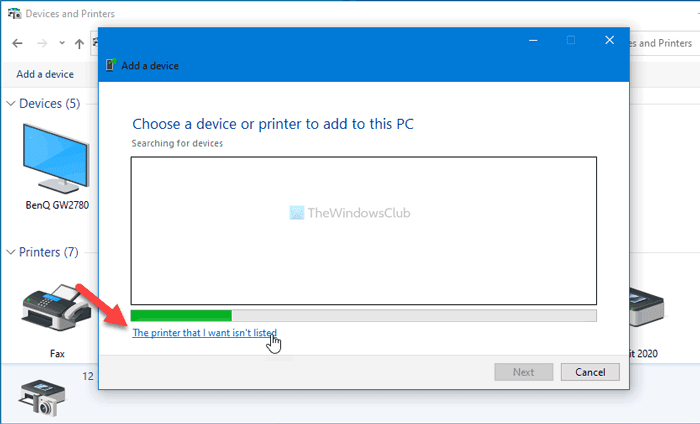
Затим изаберите опцију Додај локални штампач или мрежни штампач са ручним подешавањима(Add a local printer or network printer with manual settings) и кликните на дугме Даље (Next ) .
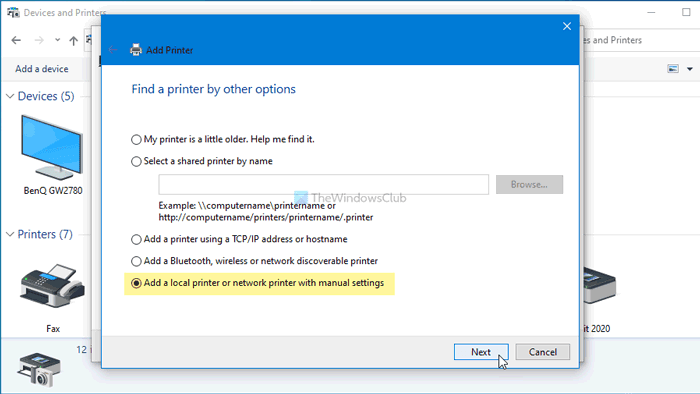
Сада изаберите опцију Креирај нови порт(Create a new port) > изаберите Локални порт(Local Port) и кликните на дугме Даље (Next ) . Унесите име свог порта и кликните на дугме ОК (OK ) . Затим се од вас тражи да инсталирате драјвере штампача. Урадите то и кликните на дугме Даље (Next ) .
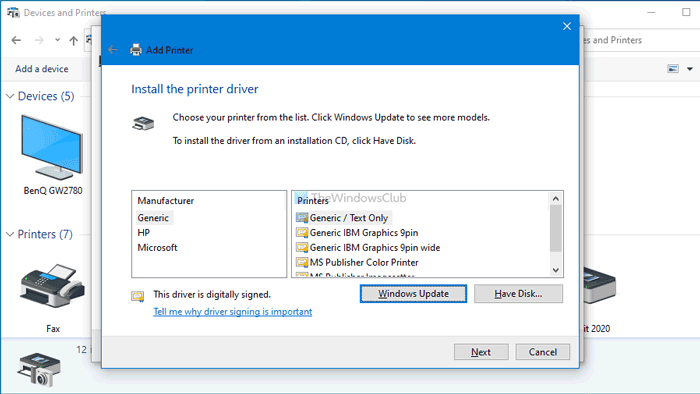
Када завршите, моћи ћете да користите свој штампач без икаквих проблема.
Повезано(Related) : Грешке мрежног штампача 0к00000002,0к0000007а, 0к00004005, 0к00000057, 0к00000006(0x00000002,0x0000007a, 0x00004005, 0x00000057, 0x00000006) .
5] Промените(Change LAN Manager) ниво аутентификације ЛАН менаџера
Постоје два начина да промените ниво аутентификације ЛАН Манагер(change the LAN Manager authentication level) -а на рачунару са оперативним системом Виндовс 10(Windows 10) – помоћу уређивача локалних групних политика(Local Group Policy Editor) и уређивача регистра(Registry Editor) . Ако користите Виндовс 10 (Windows 10) Хоме Едитион(Home Edition) , морате да следите метод РЕГЕДИТ(REGEDIT) , пошто ГПЕДИТ(GPEDIT) није доступан на вашем рачунару.
Коришћење уређивача локалних групних смерница:
Прво притисните Win+R , откуцајте gpedit.mscи притисните дугме Ентер (Enter ) да бисте отворили уређивач локалних групних политика(Local Group Policy Editor) . Затим идите на следећу путању-
Computer Configuration > Windows Settings > Security Settings > Local Policies > Security Options
Овде можете пронаћи политику која се зове Безбедност мреже: ниво аутентификације ЛАН менаџера(Network security: LAN Manager authentication level) . Двапут кликните на њега и изаберите Пошаљи ЛМ & НТЛМ – користите НТЛМв2 сигурност сесије ако је договорена(Send LM & NTLM – use NTLMv2 session security if negotiated) опција.
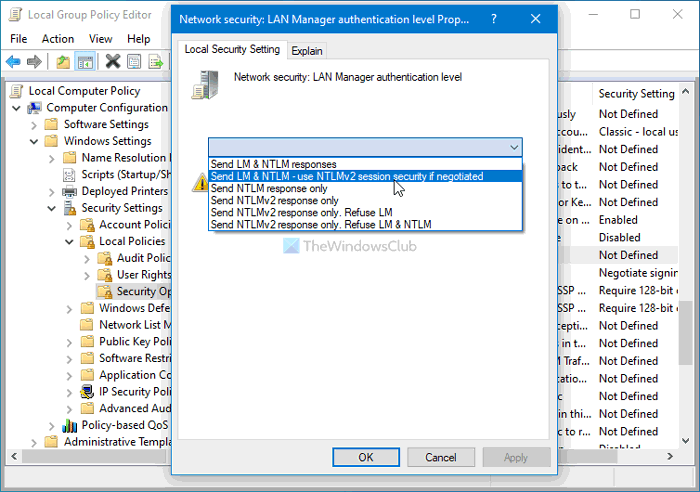
Кликните на дугме ОК (OK ) , поново покрените рачунар и проверите да ли решава проблем или не.
Коришћење уређивача регистра:
Притисните Win+R , откуцајте regedit, притисните дугме Ентер (Enter ) , изаберите дугме Да (Yes ) да бисте отворили уређивач регистра(Registry Editor) на рачунару. Након тога, идите на следећу путању-
HKEY_LOCAL_MACHINE\SYSTEM\CurrentControlSet\Control\Lsa
Кликните десним тастером миша на Lsa > New > DWORD (32-bit) Value и назовите је као ЛмЦомпатибилитиЛевел(LmCompatibilityLevel) .
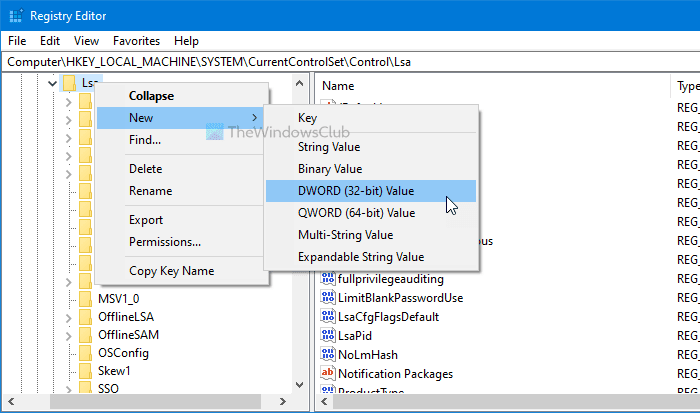
Двапут кликните на њега да бисте поставили податке о вредности(Value) као 1 .
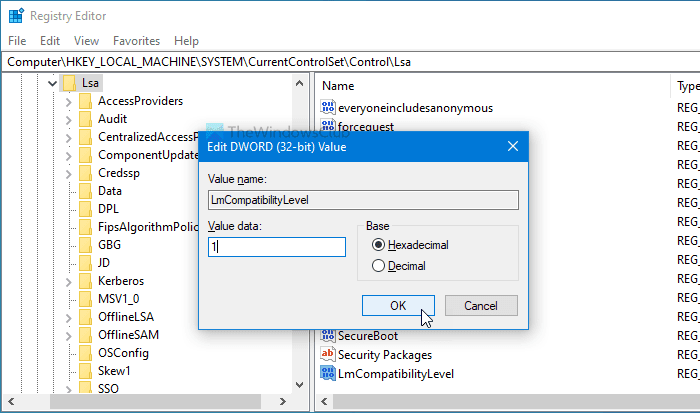
Кликните на дугме ОК (OK ) да бисте сачували промену. Након тога затворите уређивач регистра(Registry Editor) и поново покрените рачунар.
То је све! Надамо(Hope) се да су вам ова решења помогла да поправите грешку мрежног штампача 0к00000бцб на Виндовс 10.
Повезано: (Related: )Виндовс не може да се повеже са штампачем, грешка 0к0000052е.(Windows cannot connect to the printer, Error 0x0000052e.)
Related posts
Поправи грешке мрежног штампача - Виндовс не може да се повеже са штампачем
Поправите грешку Цанон штампача 853 у оперативном систему Виндовс 11/10
Поправите сервисну грешку 79, Искључите па Укључите на ХП штампачу
Поправи грешку неуспешне валидације ХП штампача у оперативном систему Виндовс 11/10
Поправите грешку Статус штампача је паузиран, не може се наставити у оперативном систему Виндовс 11/10
Поправите грешке штампача на чекању у оперативном систему Виндовс 10
Поправите „Не могу да инсталирам софтвер за штампач“ на ОС Кс
Како делити и додати мрежни штампач у оперативном систему Виндовс 11/10
ФИКС Вашем штампачу је потребна ваша пажња, штампачу је потребна интервенција корисника
Поправите ХП код грешке 0кц4еб8000 на Виндовс 10
Како приступити Виндовс дељеном штампачу из Убунтуа
Инсталирање заједничког мрежног штампача у оперативном систему Виндовс Виста
Поправи грешку Нема интернета, безбедног ВиФи-а на Виндовс 11/10 [Поправљено]
Поправи грешку инсталације штампача 0к000003еб
Како да штампате на дељеном Мац ОС Кс штампачу са Виндовс 7 и Виндовс 8
Инсталирајте мрежни штампач из оперативног система Виндовс КСП помоћу програма за подешавање драјвера
Поправи грешку Не могу да сачувам ИП подешавања у оперативном систему Виндовс 11/10
Поправи Покрени ДЛЛ: еед_ец.длл, грешка наведеног модула није пронађена
Решите проблеме са штампачем помоћу алатке за решавање проблема са штампачем у оперативном систему Виндовс 11/10
Поправи грешку грешке ХП штампача - Проблем са штампачем или системом мастила
